Šiame vadove išsamiai sužinosite, kaip sėkmingai sujungti "Shopify" paskyrą su "Printify". Šių dviejų platformų integracija leidžia per "Shopify" parduotuvę pardavinėti gaminius, kurie sukurti spausdinti pagal užsakymą naudojant "Printify". Gausite žingsnis po žingsnio instrukcijas, kad procesas būtų sklandus ir efektyvus.
Pagrindinės pastabos Norėdami prijungti "Printify" prie "Shopify", turėsite atlikti kelis paprastus veiksmus, įskaitant "Shopify" URL adreso įvedimą. Sujungę galite kurti produktus "Printify" ir perkelti juos tiesiai į "Shopify" parduotuvę.
Žingsnis po žingsnio vadovas
Pirmiausia turite prisijungti prie savo "Printify" paskyros. Pagrindiniame puslapyje viršutiniame dešiniajame kampe pamatysite mažą mygtuką, nukreiptą žemyn. Spustelėkite šį mygtuką, kad atsidarytų parduotuvių valdymo parinktys.
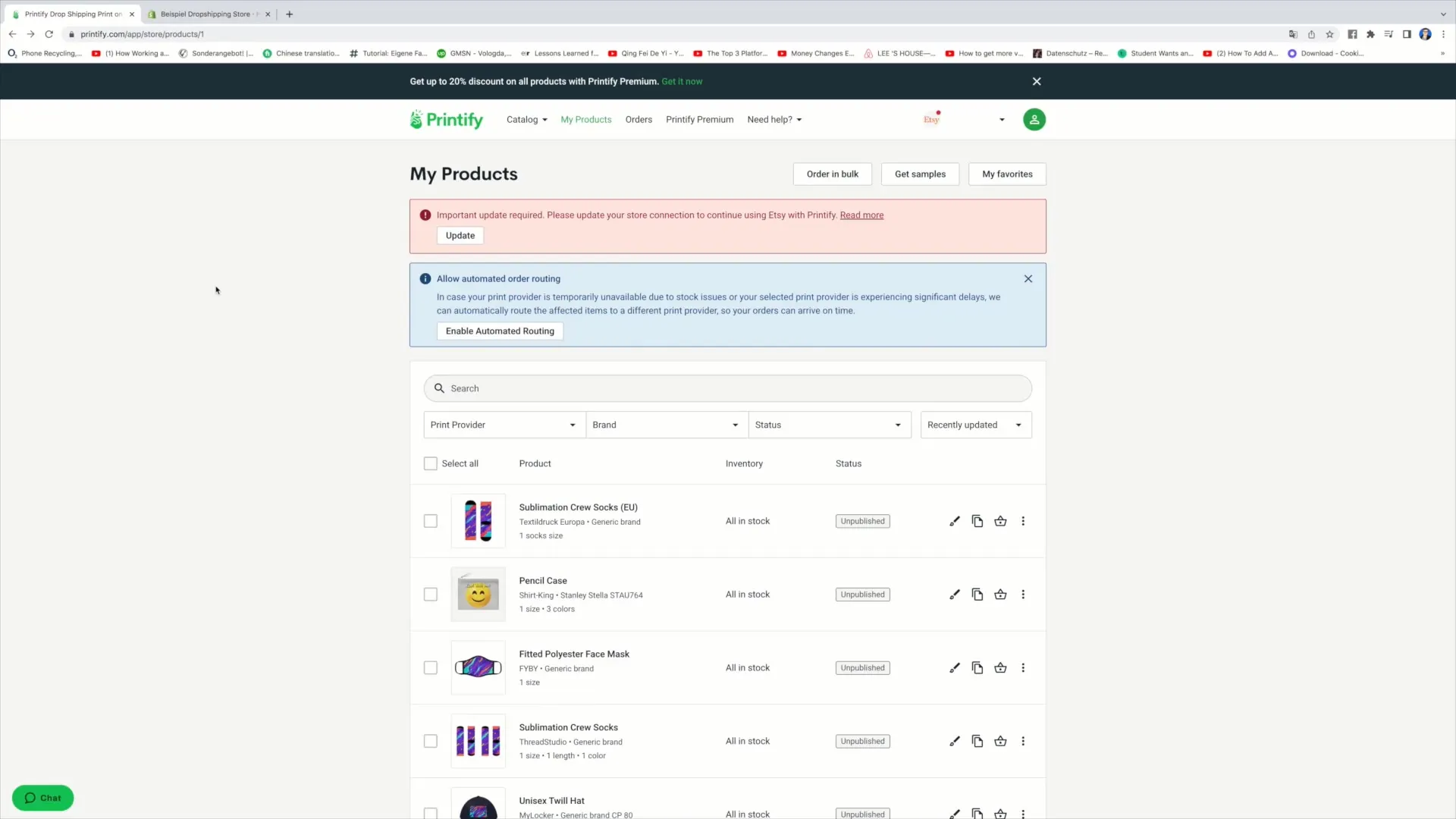
Čia dabar matysite įvairias parinktis. Spustelėkite "Manage My Stores" (tvarkyti mano parduotuves), kad peržiūrėtumėte savo prijungtas parduotuves. Jei jau turite prijungtų parduotuvių, jas matysite čia. Šiuo atveju jau yra prijungtos "Etsy" parduotuvė ir marškinėlių parduotuvės pavyzdys. Tačiau norite pridėti naują parduotuvę, todėl tiesiog spustelėkite "Add New Store".
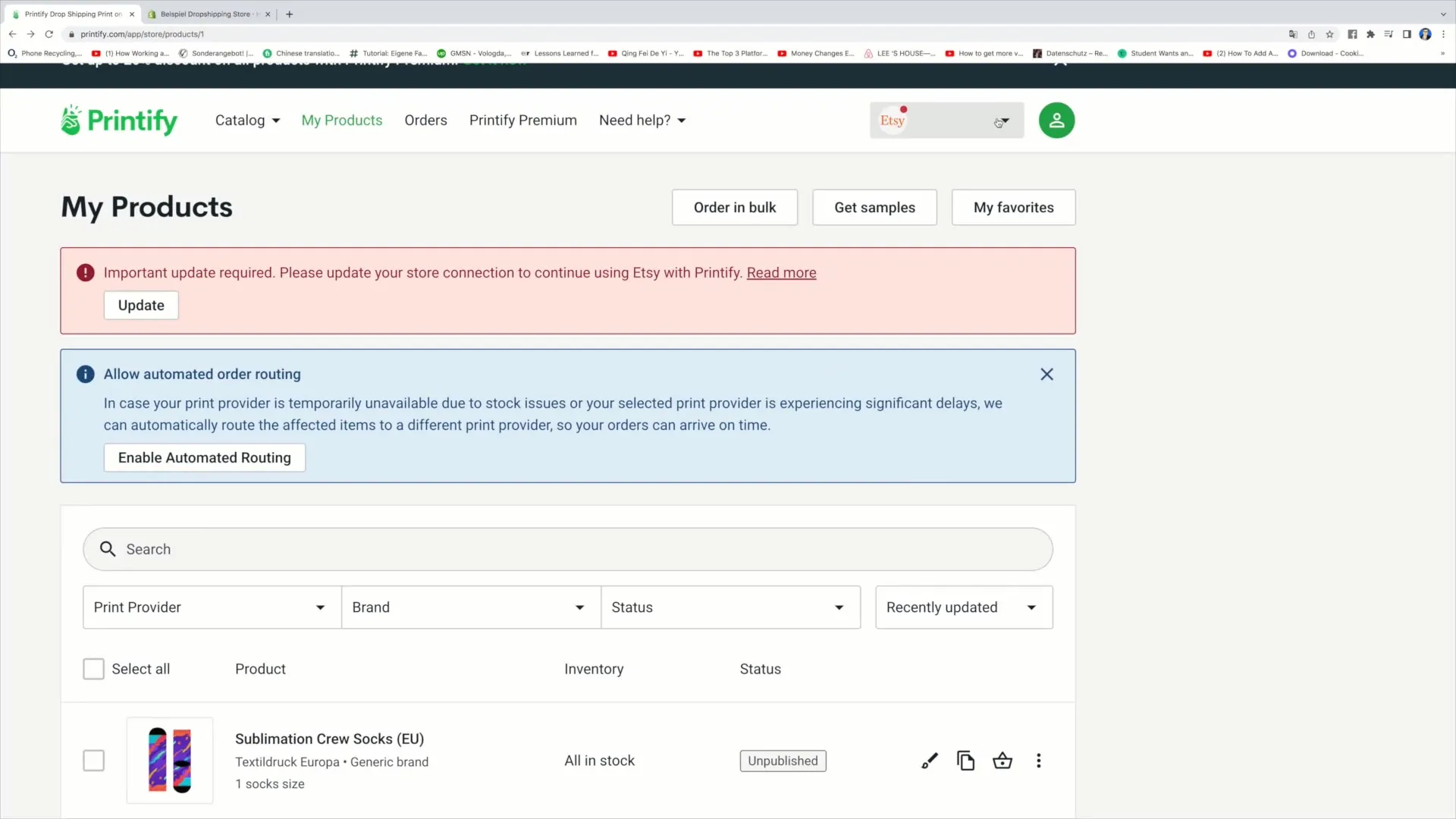
Dabar pasirinkite parinktį "Shopify", kad prijungtumėte naują parduotuvę. Atkreipkite dėmesį, kad taip pat turite galimybę prisijungti prie kitų platformų, pavyzdžiui, "Squarespace", "eBay" arba "WooCommerce", tačiau šioje pamokoje daugiausia dėmesio skirsime "Shopify".
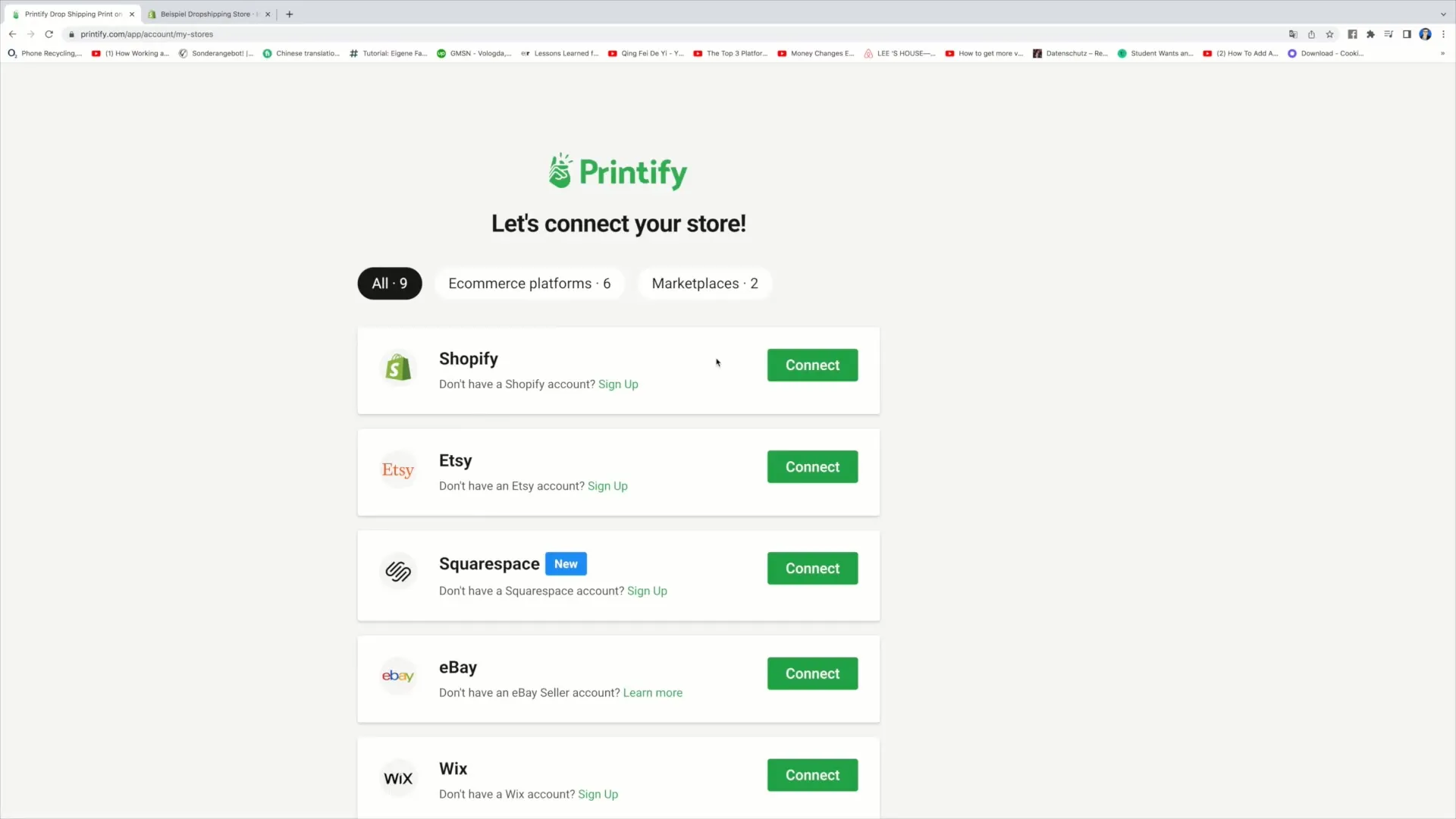
Paspaudę "Connect" (prisijungti), dabar turite įvesti savo "Shopify" parduotuvės URL adresą. Norėdami rasti šį URL, grįžkite į "Shopify" paskyrą ir nukopijuokite viršutinėje naršyklės adreso juostoje rodomą URL. Jis gali atrodyti taip: "example-dropshipping-store.myshopify.com".
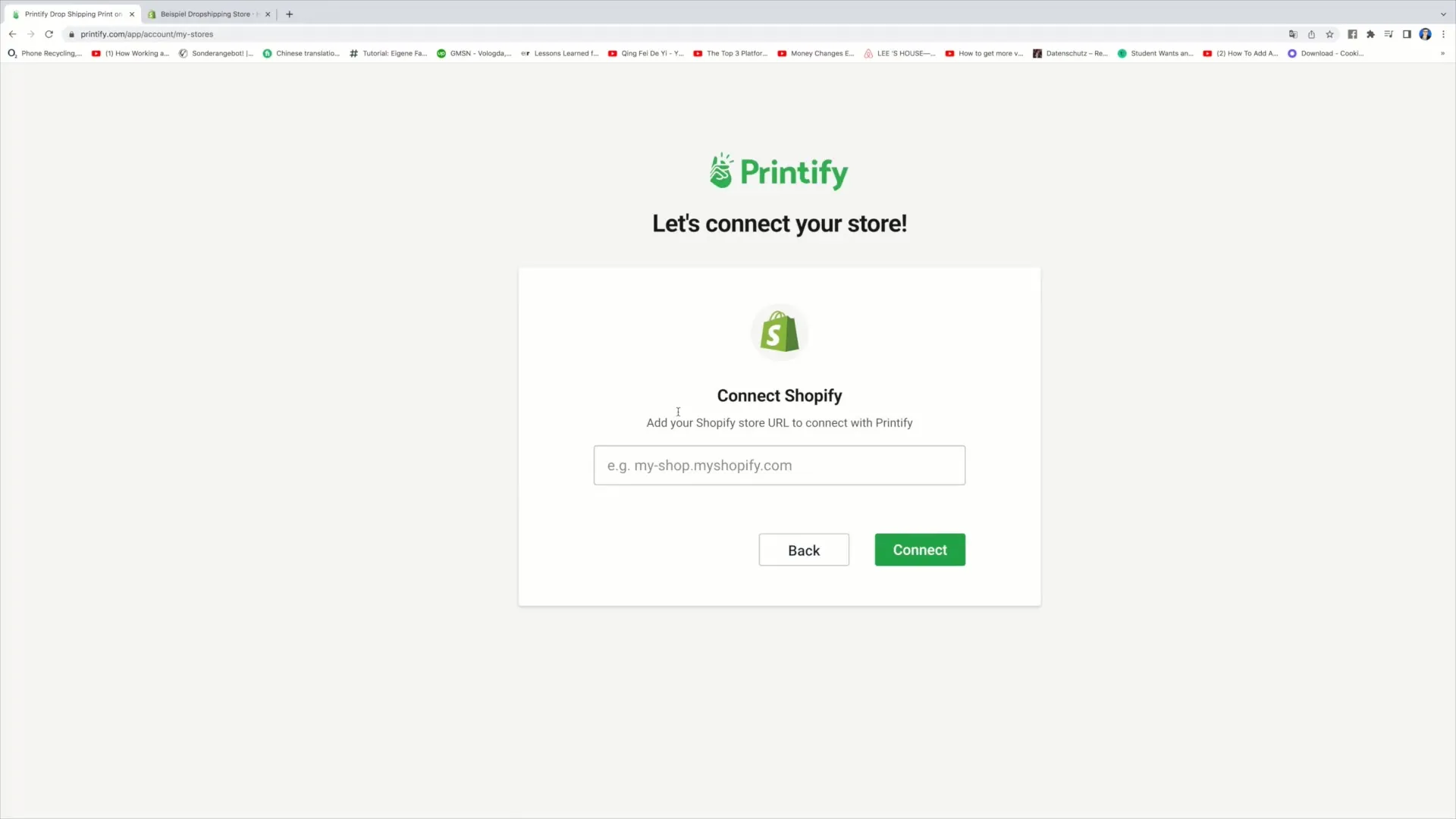
Įveskite URL adresą į atitinkamą "Printify" laukelį ir spustelėkite "Connect" (prisijungti). Ryšiui užmegzti gali prireikti kelių sekundžių. Sėkmingai užmezgus ryšį, pamatysite patvirtinimą, kad jūsų "Shopify" parduotuvė prijungta.
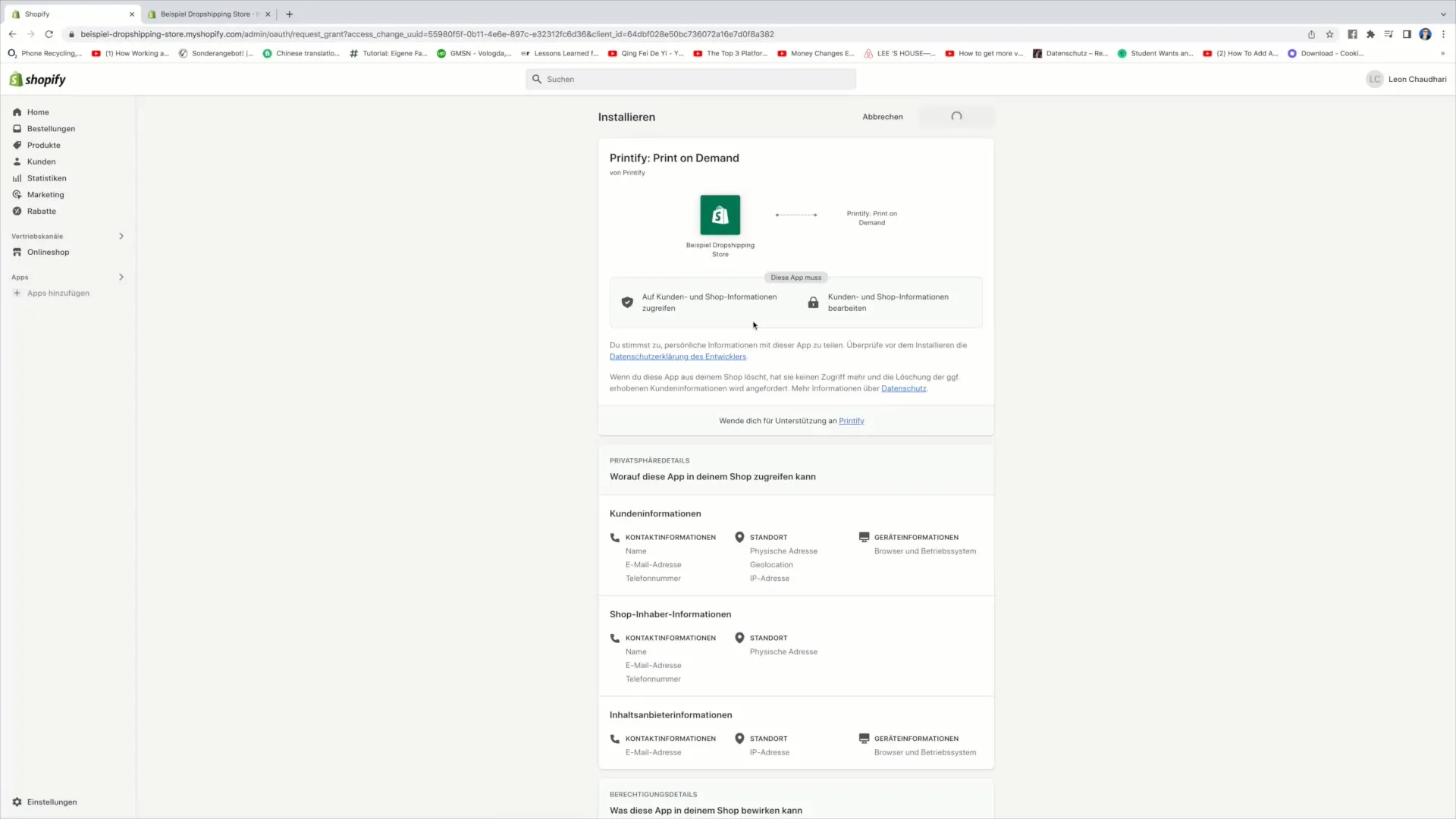
Kad "Printify" sklandžiai veiktų, "Shopify" paskyroje taip pat reikia prieigos prie tam tikros informacijos. Spustelėkite "Įdiegti programą", kad suteiktumėte "Printify" reikiamas teises.
Įdiegus programėlę, ryšys bus baigtas. Pasirinkite parinktį "Continue" (tęsti) ir kelis kartus spustelėkite "Continue" (tęsti), kad prisijungimas būtų baigtas. Dabar "Printify" naudotojo sąsają aktyvavote tiesiogiai savo "Shopify" parduotuvėje.
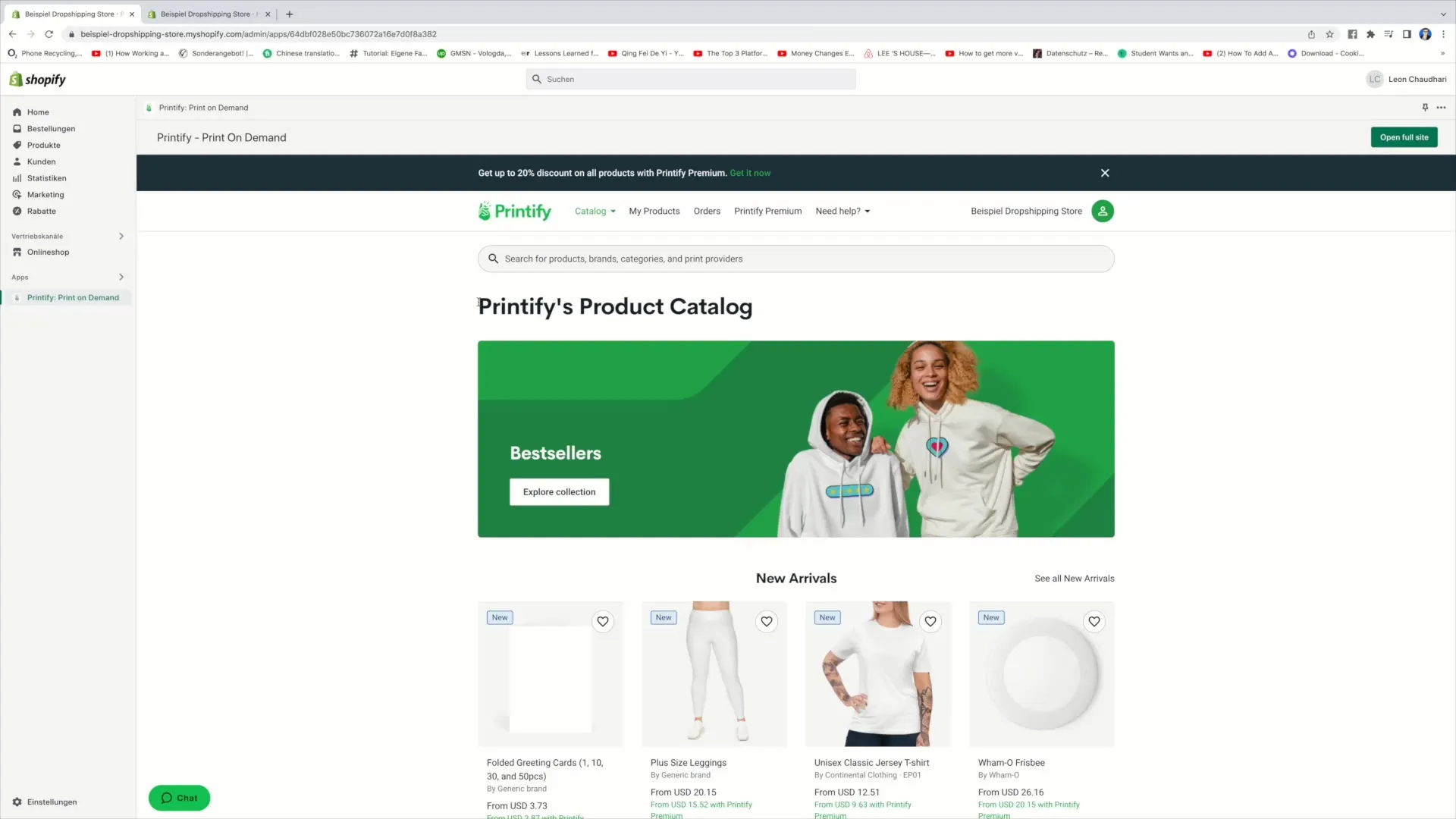
Dabar galite kurti produktus "Printify" ir sklandžiai perkelti juos į "Shopify" parduotuvę. Dabar galite siūlyti savo produktus "Shopify" parduotuvėje.
Santrauka
Šiame vadove sužinojote, kaip žingsnis po žingsnio sujungti "Shopify" paskyrą su "Printify". Ši integracija leidžia efektyviai valdyti ir parduoti produktus.
Dažniausiai užduodami klausimai
Kaip prijungti "Printify" prie "Shopify" paskyros? Norėdami prijungti "Printify" prie "Shopify", prisijunkite prie savo "Printify" paskyros, spustelėkite "Manage My Stores" ir pridėkite naują parduotuvę, pasirinkdami "Shopify" parinktį ir įvesdami savo "Shopify" URL.
Ko reikia norint sujungti "Printify" ir "Shopify"? Norint atlikti sujungimą, reikia aktyvios "Printify" paskyros, "Shopify" paskyros ir "Shopify" parduotuvės URL adreso.
Ar galiu "Printify" prijungti prie kitų platformų? Taip, "Printify" galima prijungti prie kitų platformų, pavyzdžiui, "Etsy", "Squarespace", "eBay" ir "WooCommerce".


